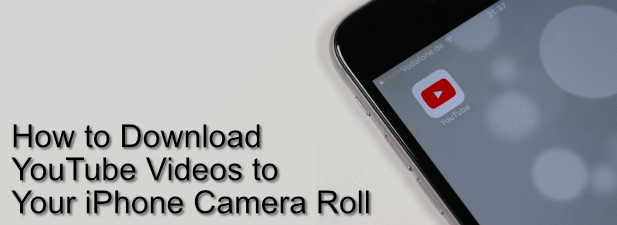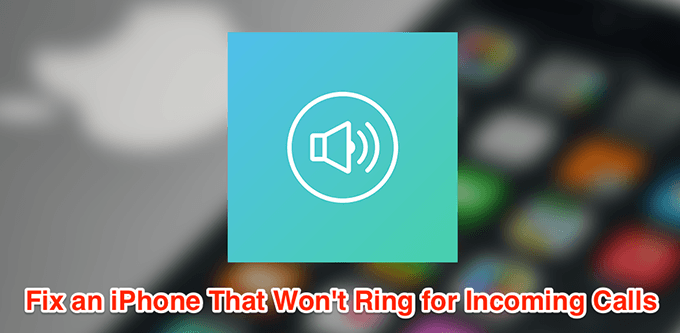Настройки iPhone в вашем телефоне
Благодаря простоте интерфейса iPhone сделать фото или видео с помощью камеры довольно просто. Однако есть много дополнительных опций и настроек камеры iPhone, которые вы можете использовать для улучшения своих снимков.
На самом деле камера iPhone на самом деле довольно сложная, и вы, возможно, заметили все доступные в приложении камеры настройки. Как только вы получите представление обо всем, что можете сделать, вы сможете делать фотографии высокого качества. Многие люди на самом деле предпочитают делать iPhone фотография по сравнению с традиционной цифровой камерой, из-за простоты использования и количества доступных настроек.

Вы также можете сделать базовую коррекцию фотографий прямо с вашего iPhone. Если у вас нет денег на дорогие камеры или программное обеспечение для редактирования фотографий, но вы все равно хотите делать качественные фотографии, вы сможете узнать все тонкости камеры iPhone и настройки фото.
Настройки фото и видео с камеры iPhone
Когда вы открываете приложение «Камера», вы попадаете прямо в опцию фото. Кроме этого, есть еще пять способов сделать фото или видео: замедленная съемка, замедленная съемка, видео, квадрат и панорама. Вы можете выбрать, что вы хотите снимать, нажав на него в нижней части экрана.
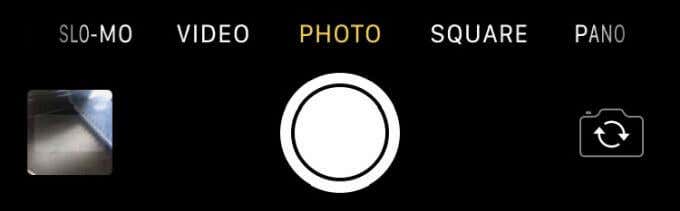
Параметр «Промежуток времени» позволяет снимать видео, после чего оно автоматически ускоряется. Slo-mo, конечно, делает с точностью до наоборот. Тогда есть обычная опция видео, чтобы снимать видео в реальном времени.
Далее, после обычной опции фотографий, появляется Square, который позволяет делать квадратные фотографии, идеально подходящие для размещения в социальных сетях. Наконец, есть Пано, сокращение от Панорама, Это позволяет вам делать фотографии большей площади, например, ландшафта.
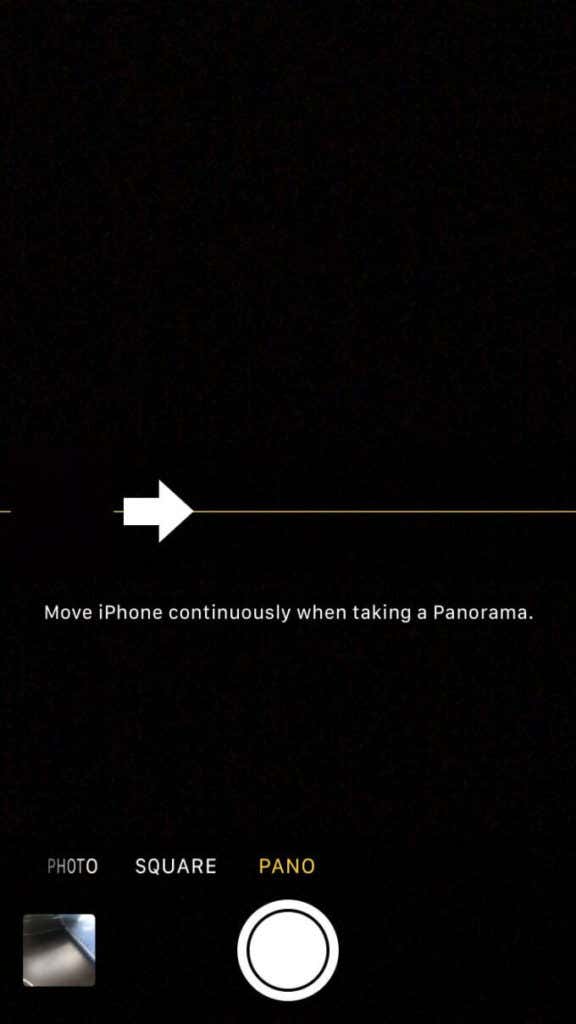
Вы также можете переключиться на переднюю или заднюю камеру, нажав значок в правом нижнем углу, показывая стрелки внутри камеры.
В рамках этих параметров камеры у вас также есть дополнительные настройки камеры iPhone для того, как вы хотите сделать фотографию. Это такие параметры, как вспышка, HDR или таймер.
Как изменить настройки камеры iPhone
При фотографировании в верхней части экрана вы увидите несколько разных значков. Это настройки, которые вы можете изменить и которые могут помочь вам получить нужную картинку.
Первая настройка слева – это вспышка. Есть три способа установки вспышки: Авто, Вкл или Выкл. Включение и выключение говорят сами за себя, но настройка «Авто» позволит iPhone определять, когда включать или выключать вспышку в зависимости от темноты.
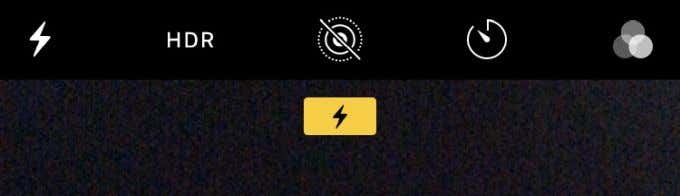
Рядом с этим HDR, который оптимизирует контраст ваших фотографий. Это полезно, если ваша фотография сделана в особенно ярком месте. Параметры здесь такие же, как и у Flash, поэтому вы можете выбрать, будет ли ваш iPhone автоматически обнаруживать ситуации для использования HDR, или вы можете просто включить или выключить его.
Средний значок предназначен для параметра «Живой режим» камеры. Когда это включено, камера будет не только снимать ваше изображение, но также и за 1,5 секунды до и после того, как снимок был сделан, так что вы по существу получаете короткое движущееся изображение.
Тогда есть Таймер. У вас есть возможность для обратного отсчета до того, как будет сделан снимок, либо 3 секунды, либо 10 секунд.
Наконец, есть фильтры. Вы можете выбрать один из нескольких вариантов, чтобы изменить цвет и световые эффекты фотографии, которую вы делаете, чтобы создать что-то более стилизованное.
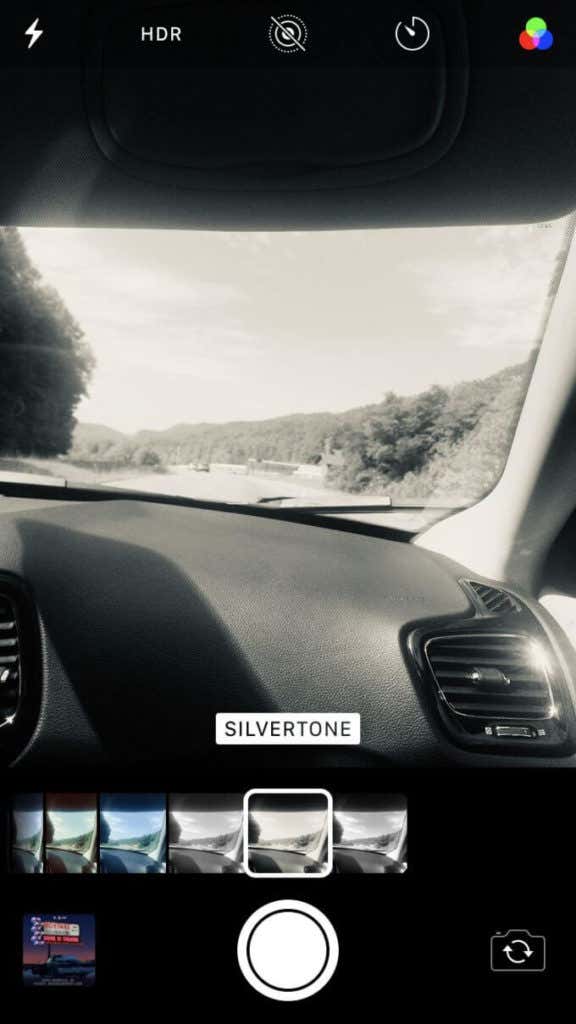
Вы также можете немного поиграть с фокусировкой и освещением камеры. Прикосновение к виду самой камеры позволяет сфокусироваться на конкретном объекте. Однако на некоторых расстояниях вы не сможете сосредоточиться на чем-то, если оно слишком далеко или слишком близко.
Когда вы сделаете это, оранжевый квадрат появится там, где вы нажали. Рядом с ним находится значок солнца, и вы можете сдвинуть этот значок вверх или вниз, чтобы изменить количество света, пропускаемого камерой.
Основные настройки редактирования фото и видео
Помимо настроек видео и фото вашей камеры iPhone, у вас также есть возможность редактировать свои фотографии. Сделав фотографию, вы можете найти ее в приложении «Фото». Вы должны увидеть опцию «Редактировать» в верхнем правом углу, и, нажав ее, вы попадете на экран редактирования.
Здесь в правом верхнем углу есть значок палочки, который быстро улучшит вашу фотографию, если вы не хотите вручную редактировать вещи. Тем не менее, если вы это сделаете, вы увидите свои варианты редактирования в нижней части экрана.

Сначала есть опция Crop / Rotate. При этом вы можете повернуть фотографию или обрезать ее вручную или выбрав соотношение размеров со значком справа. Второй значок после Обрезка / Поворот – это фильтры, позволяющие установить фотографию на предварительно созданный фильтр.
После фильтров третий значок предоставляет вам множество возможностей для более подробного редактирования вашей фотографии. Он дает вам возможность менять настройки «Свет», «Цвет» и «Черно-белый», пока вы не будете довольны тем, как выглядит ваша фотография. У каждой из этих настроек камеры iPhone есть выпадающий список эффектов, с которыми вы можете играть.
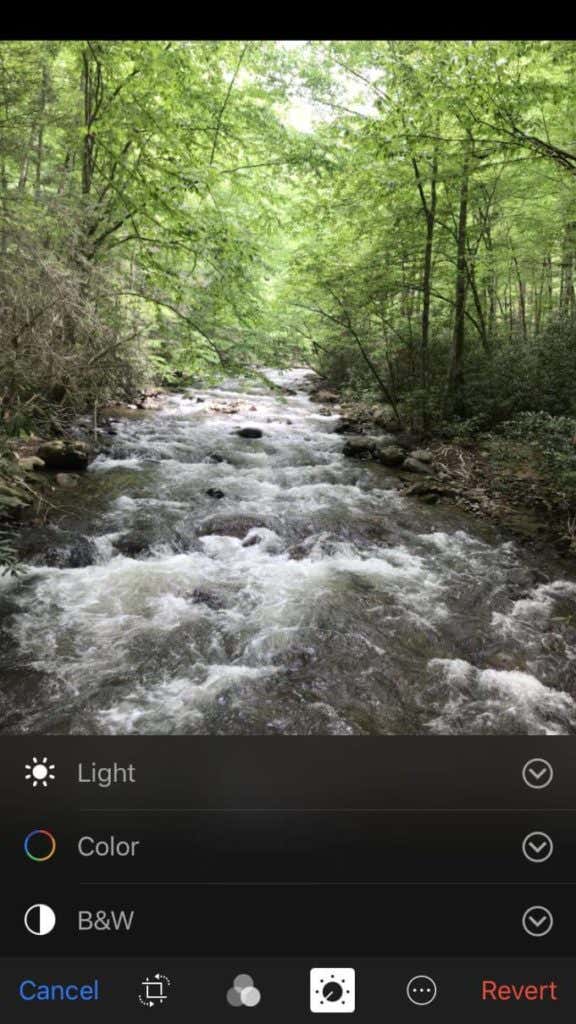
Если вы когда-либо недовольны тем, как вышла ваша отредактированная фотография, вы всегда можете нажать кнопку «Восстановить», чтобы удалить все изменения, которые вы внесли в фотографию.
Что касается видео, вы можете нажать одну и ту же кнопку редактирования, чтобы обрезать клипы, перетаскивая боковые полосы, пока у вас не будет только той части клипа, которую вы хотите. После сохранения вы также можете сохранить его как новый клип, чтобы не потерять полное видео.